Како да повежете иПад са телевизором
Апплеов таблет је угодно гледање медијских садржаја (или рад у друштвеним мрежама) на великом екрану. Ниједан развој конкуренције не може се упоредити са овим екраном осетљивим на додир, који ради у резолуцији од 1024 к 768 пиксела. Да бисте додатно проширили могућности, можете покушати да га "повежете" са другим уређајима. Повезивање ипад-а са телевизором је одлична прилика да се слика из гаџета доведе на нови ниво. Штавише, то није тако тешко урадити.

Садржај
Могући начини повезивања
У поређењу са другим таблетима, то је најсложенија замисао "јабука" која се најлакше може повезати са телевизијским уређајем, јер је у већини случајева могуће остварити минималне трошкове за додатну опрему. Како повезати ипад са телевизором? То се може урадити на неколико начина:
- преко Аппле Тв;
- користећи Гоогле Цхромецаст;
- коришћењем ХДМИ кабла;
- користећи ВГА адаптер;
- виа УСБ.
Аппле ТВ без жица
Прва ствар коју требате знати о власнику иПад-а: гадгет се може спојити на телевизијски пријемник и без употребе гомиле додатних жица. Наравно, за ово треба да купите и цоннецт ектра Аппле ТВ.
Боље је купити сличан уређај у овлаштеној трговини.
Нећете морати жалити за утрошеним новцем - такав асистент ће омогућити емитовање видео снимака са ИоуТубе-а, Нетфлик-а и других услуга, за преглед и репродукцију сопствених медијских датотека. А ово не значи да ће игре изгледати на великом екрану.

Биће укључен АирПлаи функцијакоји вам дозвољава да учините све горе наведено се брише. Активирајте га на следеће начине.
- Повежите конзолу са ТВ уређајем.
- Идите на "АирПлаи" кроз "Сеттингс" и омогућите ову апликацију.
- Проверите да ли се име мреже налази у подешавањима табличног рачунара и конзоле (без проблема са везом).
- Двапут кликните на дугме "Хоме".
- Остаје подешавање нивоа осветљености и јачине.
- Направите избор на Аппле ТВ-у са активацијом видео репродукције (“Мирроринг”).
Гоогле цхромецаст
Постоји још једна готово бежична опција: иПад се може повезати на ТВ преко Гоогле Цхромецаст-а. Овај уређај, сличан УСБ флеш диску, повезан је са било којим ХДМИ прикључком. Он има своје поставке и рад.
- Функционисање "асистента" ће бити могуће само када је прикључено на електричну мрежу.
- Подешавање је завршено коришћењем додатно преузета апликација. Након завршетка ове операције, слање медијских садржаја ће се вршити користећи ви-фи мрежу готово тренутно.
- Гоогле Цхромецаст је окарактерисан као поуздан и одличан предајник, али пренос слике ће се појавити само у ХД квалитет.
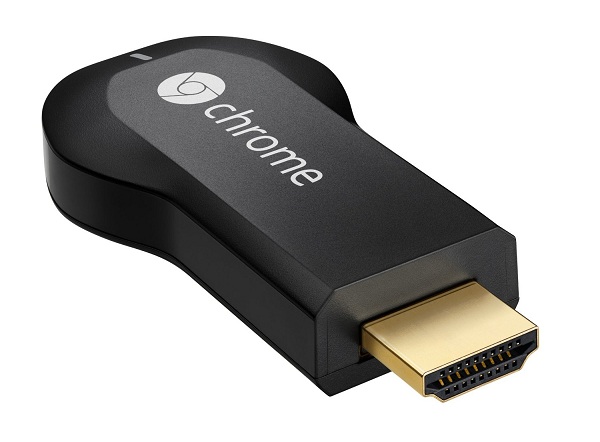
Са ХДМИ каблом
Да бисте одмах примили све сигнале у ХД формату без изобличења, требате повезати иПад на ТВ преко хдми-а. И овде ће такође бити потребна мала додатна аквизиција - "Аппле" Дигитални АВ адаптер. По изгледу, уређај подсјећа свакога кога познајете: то је онај који ће компатибилним радом направити жељени интерфејс.

Како повезати иПад и ТВ? Потребно је да урадите следеће:
- повезивање ипад са адаптером;
- повезујемо хдми кабл на један крај телевизора, а други на иПад;
- изабрати извор сигнала у менију ТВ уређаја (број хдми порта обично се налази поред његовог конектора);
- проверите везу - све треба да се прикаже на ТВ екрану.
Коришћење ВГА адаптера
Још један "Аппле" ВГА адаптер може да повеже иПад не само са телевизором, већ и са било којим другим уређајем који има исти конектор. Технологија спајања је апсолутно идентична горенаведеном. Али постоји један велики недостатак - звук се неће преносити кроз динамику ТВ уређаја.

Два излаза: или слушање звука кроз сам гадгет, или додатно повезивање спољних звучника.
УСБ порт
Како повезати ипад на тв преко усб? То се може урадити само ако ТВ има одговарајући конектор. Успут, његов бренд није битан. Корисничке акције ће бити следеће.
- Пронађите порт који може бити на задњем или бочном панелу.
- Изаберите одговарајући модел представљен иПад-у Усб цабле: за иПад, иПад 2, нови иПад, са једне стране ће имати УСБ стандард, а на другој 30-пин; остатак иПад мини и иПад за четврту генерацију користи посебну УСБ Лигхтнинг.
- Укључите оба уређаја.
- Прво повежите кабл на телевизор, а затим на гаџет (30-пинска ознака треба да се подигне).
- „Повезивање“ је извршено, ако се на екрану појави натпис о откривању новог уређаја - можете почети пренос података.
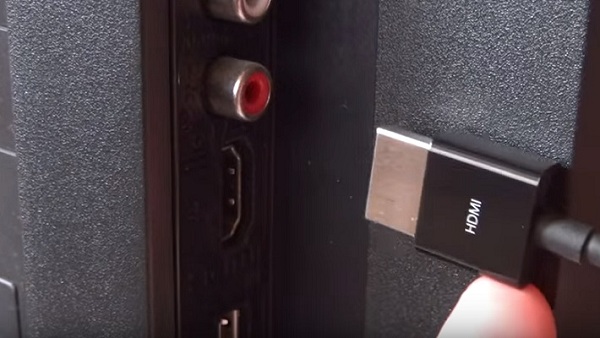
Међутим, овај метод се не може назвати савршеним. Све зависи од модела самог ТВ уређаја. На пример, неке тв самсунг фотографије и музика се играју на "Ура", али филмови не иду. У сваком случају, морате експериментисати Смарт ТВ поставке.
Такође је важно да, на пример, иПад 2 за повезивање на овај начин, највероватније, неће радити (са другим моделима нема сличног проблема).
Многи фактори утичу на то колико је иПад повезан са телевизором. Они који не воле безброј плексуса жица ће стати на Аппле ТВ и Гоогле Цхромецаст. Све ће зависити од дијагонале самог ТВ уређаја - на пример, за велики екрани ХДМИ кабл ће радити. Међутим, могућност УСБ конекције је ограничена могућностима модела технологије на обе стране.
Ако сте љубитељ Аппле технологије, вероватно ћете бити заинтересовани да то научите спојите ипхоне на ТВ.

/rating_off.png)












